PS里面怎样保持图片的像素完美
2017-04-08
相关话题
我们在设计的过程中一定要保证图片像素的完美,这样才可以完美显示图形。其实这个也不算太难,下面就让小编告诉你PS里面怎样保持图片的像素完美的方法,一起学习吧。
PS里面保持图片的像素完美的方法
在使用自由变换工具时,把旋转的中心点挪到左上角(或其他任意一个顶角)就能确保它会落在某个像素的边界上,这样便能保证每次旋转后的结果都是完美的。为此,你需要在选择自由变换工具后在参考点设置按钮上单击下任意顶角再进行旋转。这是目前为止最简单有效的方法。
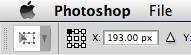
位图蒙版和矢量蒙版也会因为这个问题受到影响,因此要小心使用。但其实它只影响那些通过编辑菜单中的“自由变换”或者“变换”进行旋转的图层。如果使用图像→ 图像旋转对整个画布进行旋转则不会出现这个问题。
为了让工作变得更轻松,我就为你悉心制作了一些Photoshop动作和工作流程。
像素完美之矢量粘贴
如果你在Illustrator中绘制了一幅像素对齐的原图,然后作为形状图层粘贴到Photoshop里,你可能已经留意到结果不仅不像预期的那样(一幅绝对清晰的图像),而且是糟糕透顶。下面教你如何解决这个问题。
下图是在Illustrator里构造完美,像素与网格对齐的原图,尺寸正是我们想用在Photoshop中的大小。

以下是同样的路径几次粘贴到Photoshop后的效果。显而易见,仅有左上的图形是清晰的,其他图形的像素不是沿x轴就是沿y轴或者两个方向上都偏移了半个像素。
